"Audacity" yra galingas garso įrašų redagavimo ir optimizavimo įrankis. Naudojamos įvairios funkcijos, ypač kai reikia pridėti išraiškos ar aiškumo balsui naudojant efektus. Šiame tekste sužinosite, kaip keisti garso aukštį, reguliuoti garsumą ir kūrybiškai dirbti su tokiais efektais kaip phaser ir wahwah.
Pagrindinės išvados
- Garso takelio garsumą galima lengvai reguliuoti.
- Yra įvairių garso aukščio keitimo galimybių.
- Tokie efektai, kaip phaser ir wahwah, gali sukurti įdomių garso variacijų, tačiau juos reikėtų naudoti atsargiai.
Žingsnis po žingsnio vadovas
Garsumo reguliavimas
Norėdami padidinti garso įrašų garsumą "Audacity" programoje, pirmiausia reikia garso takelio. Norėdami tai padaryti, meniu spustelėkite "Amplify" (sustiprinti). Šią parinktį rasite lango apačioje. Čia galite greitai ir lengvai padidinti garsumą įvesdami decibelų vertę. Pavyzdžiui, nustačius +6 dB reikšmę, garso takelis tampa gerokai garsesnis.
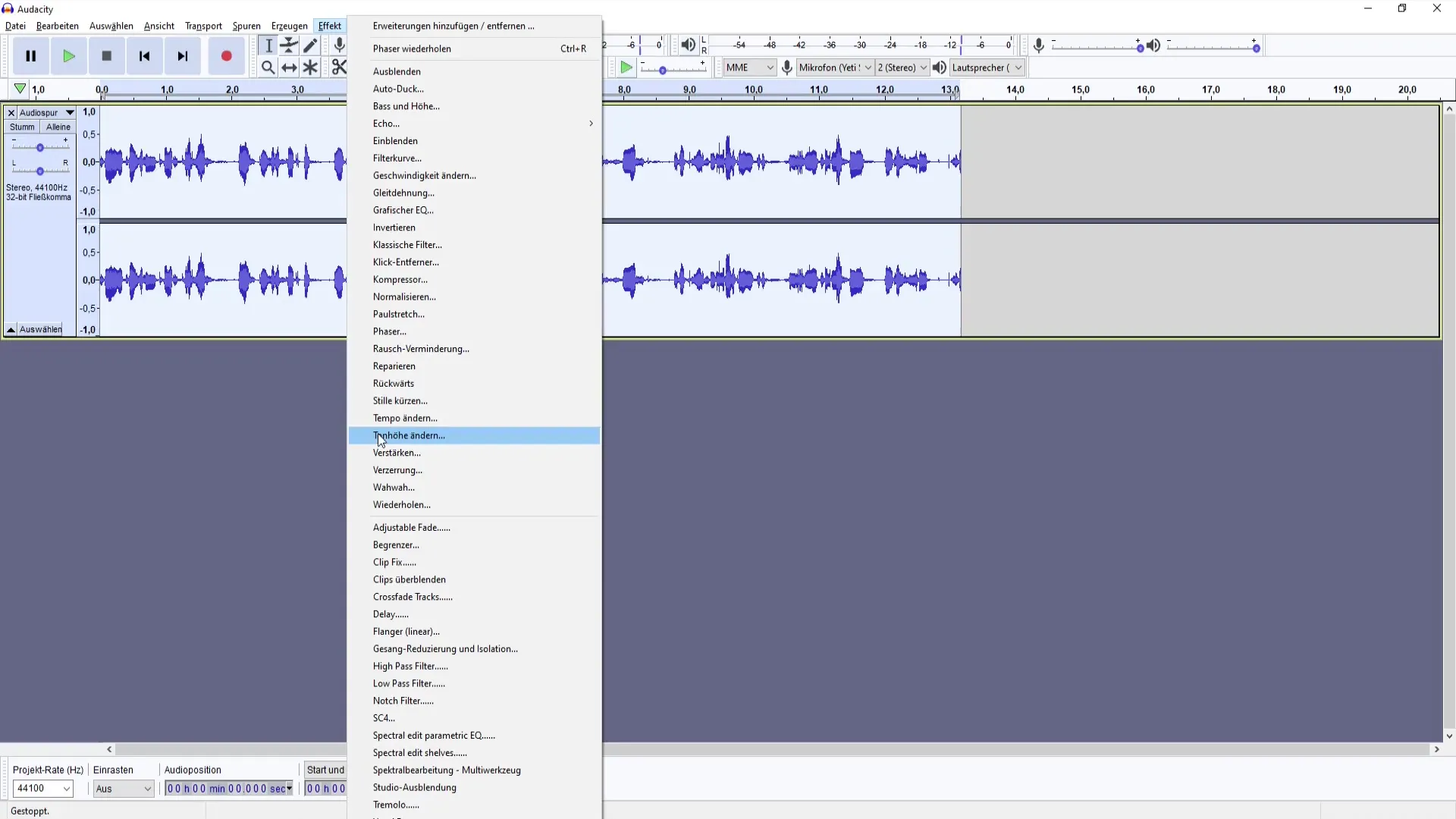
Laimei, "Audacity" leidžia reguliuoti garsumą iki +36 dB. Įsitikinkite, kad gali tekti padidinti garsumą, kad neapsiribotumėte maksimaliu programinės įrangos garsumu. Jei stiprinimas bus per didelis, kyla pavojus, kad garsas bus perdėtas. Turėtumėte išbandyti efektą, kad išgirstumėte, ar jis skamba tinkamai. Perdėtas garsas gali būti nemalonus ausims.

Garso aukščio keitimas
Kitas žingsnis - sureguliuoti garso aukštį. Eikite į meniu punktą "Change pitch" ("Keisti garso aukštį"). Čia galite keisti garso aukštį pasirinkdami skirtingas natas, pavyzdžiui, C, D, E, F, G, A ir B. Jei nustatysite aukštį, pavyzdžiui, D3, tai pastebimai pakeis įrašo skambesį. Norėdami pasiekti norimą pokytį, galite naudoti skaitmeninę įvestį arba reguliuoti procentus.
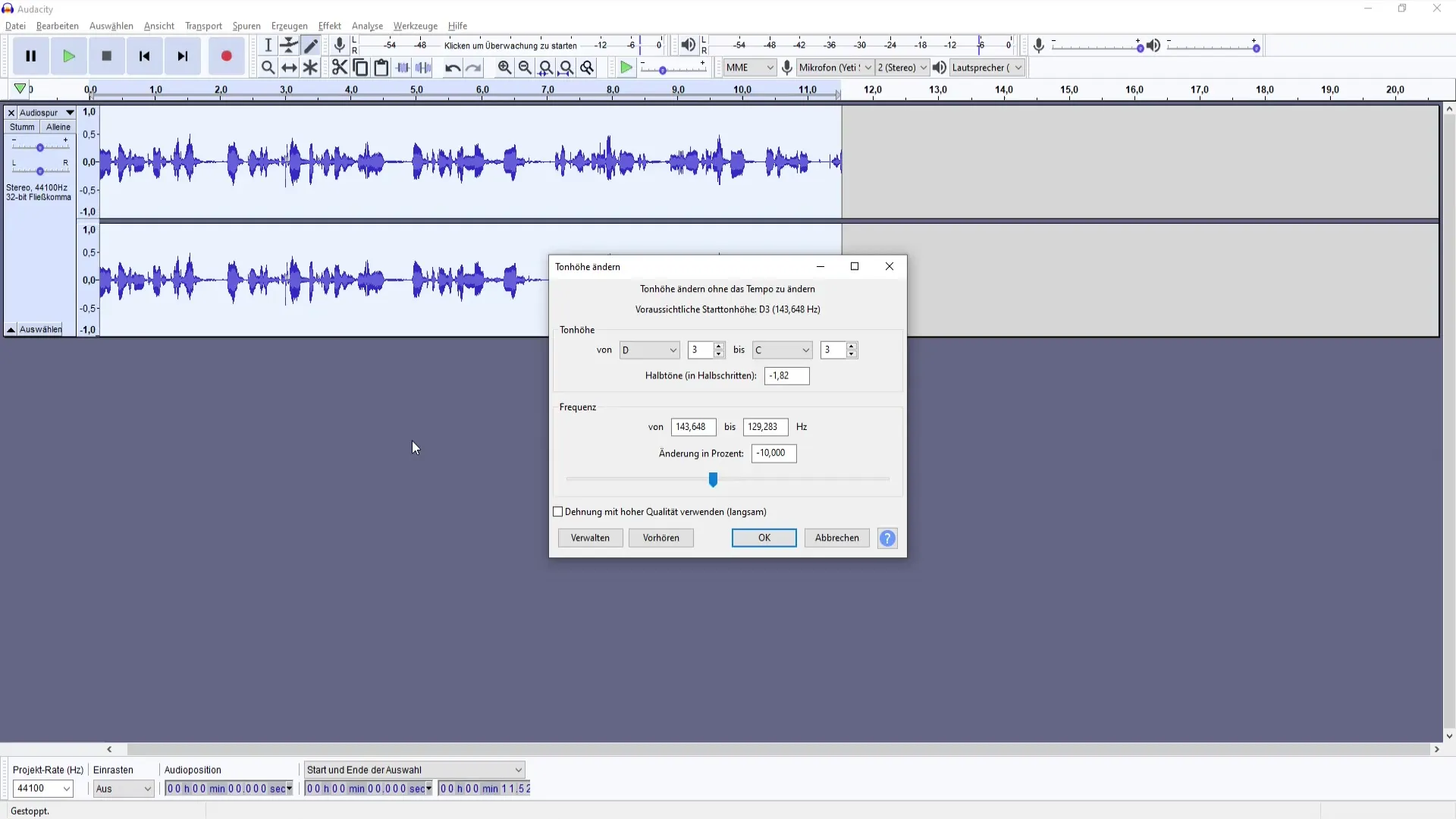
Įdomus garso aukščio keitimo aspektas yra tas, kad galite pasiekti puikių rezultatų atlikdami minimalius koregavimus. Pavyzdžiui, jei padidinsite dažnio procentinę dalį +1 arba +2, tai bus aiškiai pastebima garse. Tačiau kartais pernelyg aukštas dažnio aukštis taip pat gali turėti neigiamą poveikį ir balsai gali skambėti nenatūraliai.
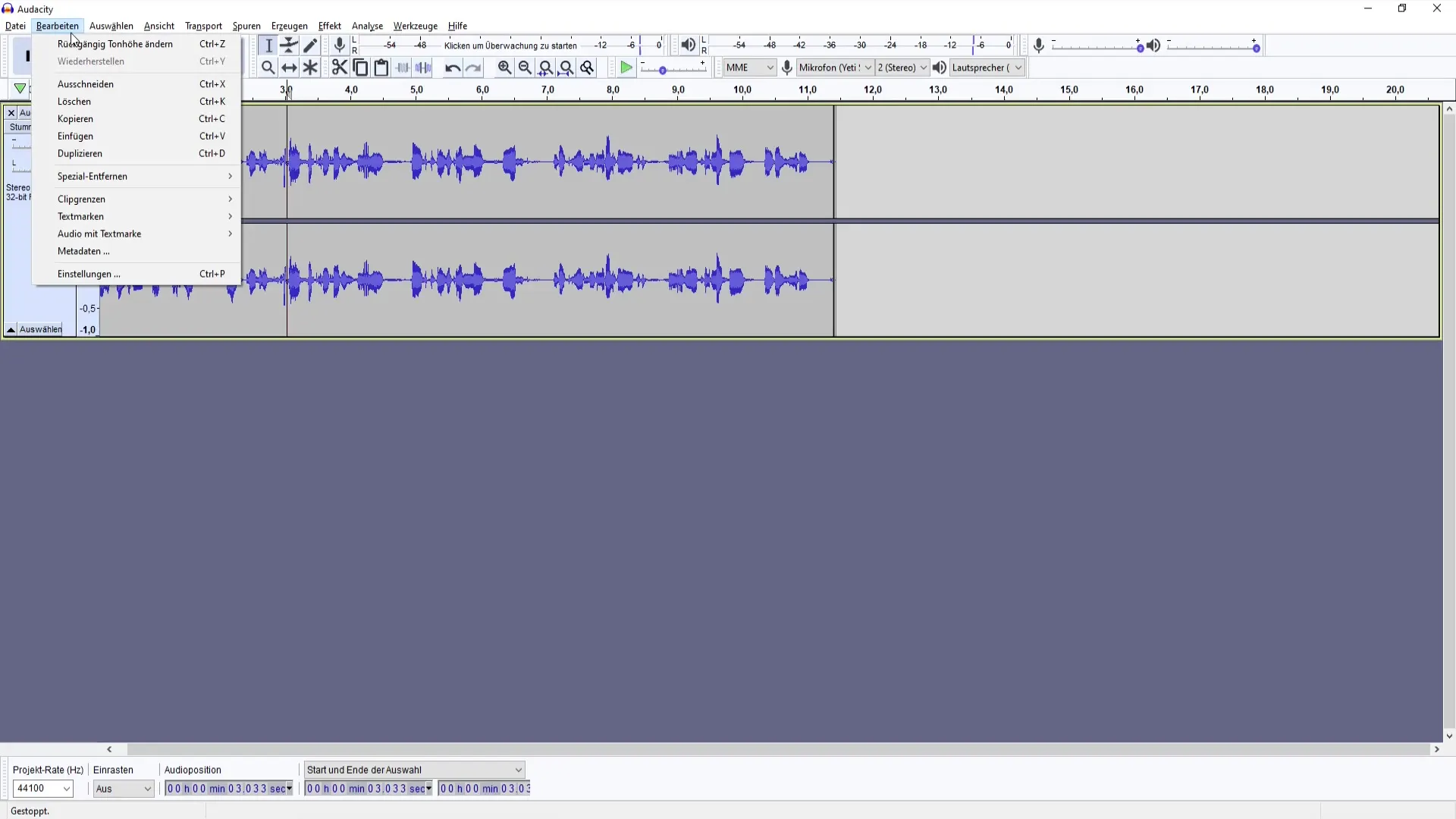
Fazerio efekto taikymas
Dabar pereiname prie vieno iš kūrybiškesnių efektų - fazerio. Šis efektas gali sukurti įdomius garsus ir yra puikus būdas suteikti įrašams gylio. Eikite į "Audacity" meniu "Phaser" ir žaiskite su įvairiais nustatymais. Iš anksto nustatyti nustatymai jau suteikia gerą pagrindą susidaryti įspūdį apie garso kokybę.
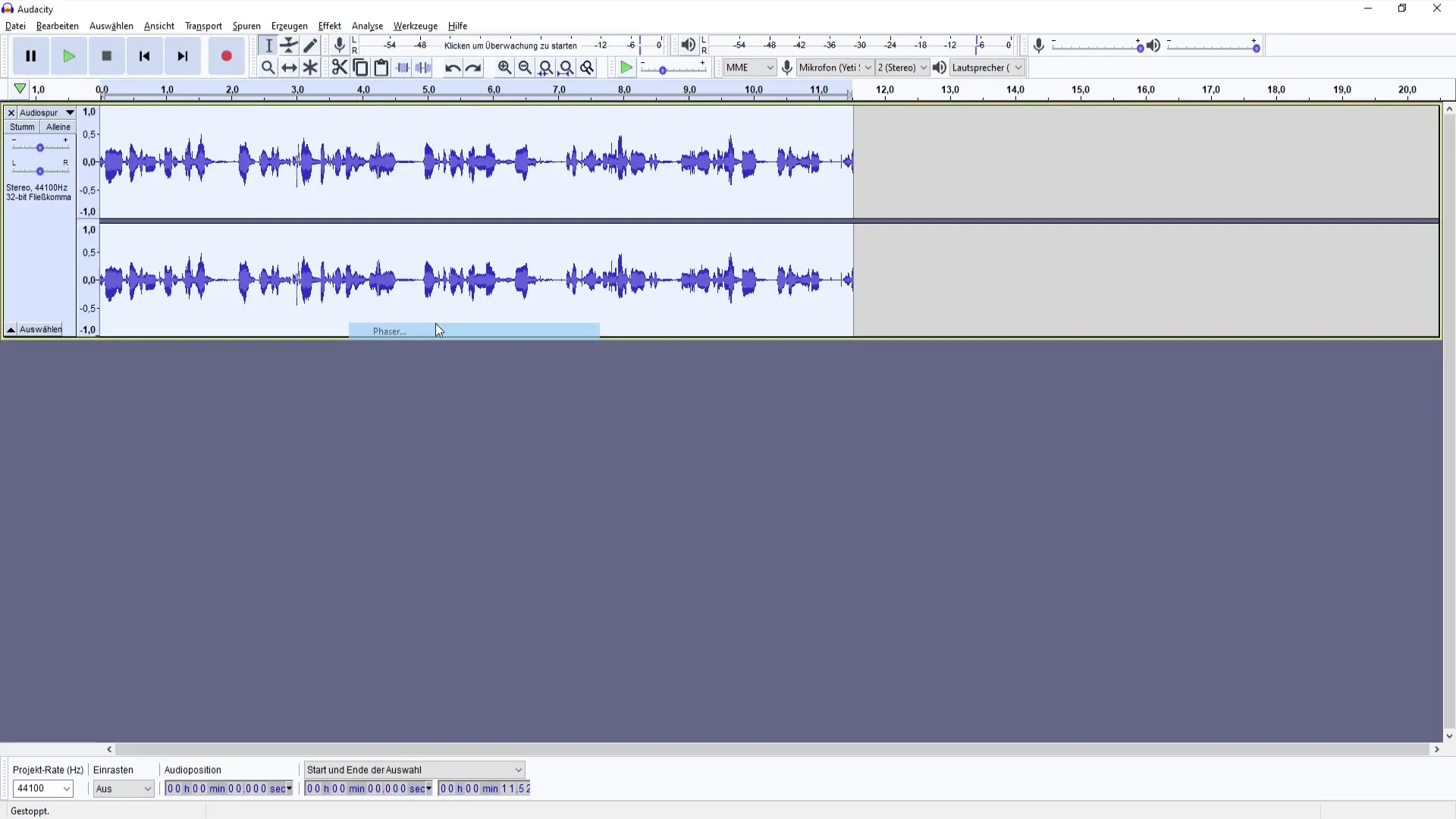
Atminkite, kad fazeris dažnai skamba šiek tiek nosiškai, jei nenustatyti tinkami dažniai. Todėl, prieš nuspręsdami dėl galutinio varianto, paeksperimentuokite su nustatymais. Tačiau saugokitės: fazeris labiau tinka specialioms programoms ir mažiau - klasikiniam podkastui, kur dažnai daugiausia dėmesio skiriama aiškumui ir išraiškingumui.
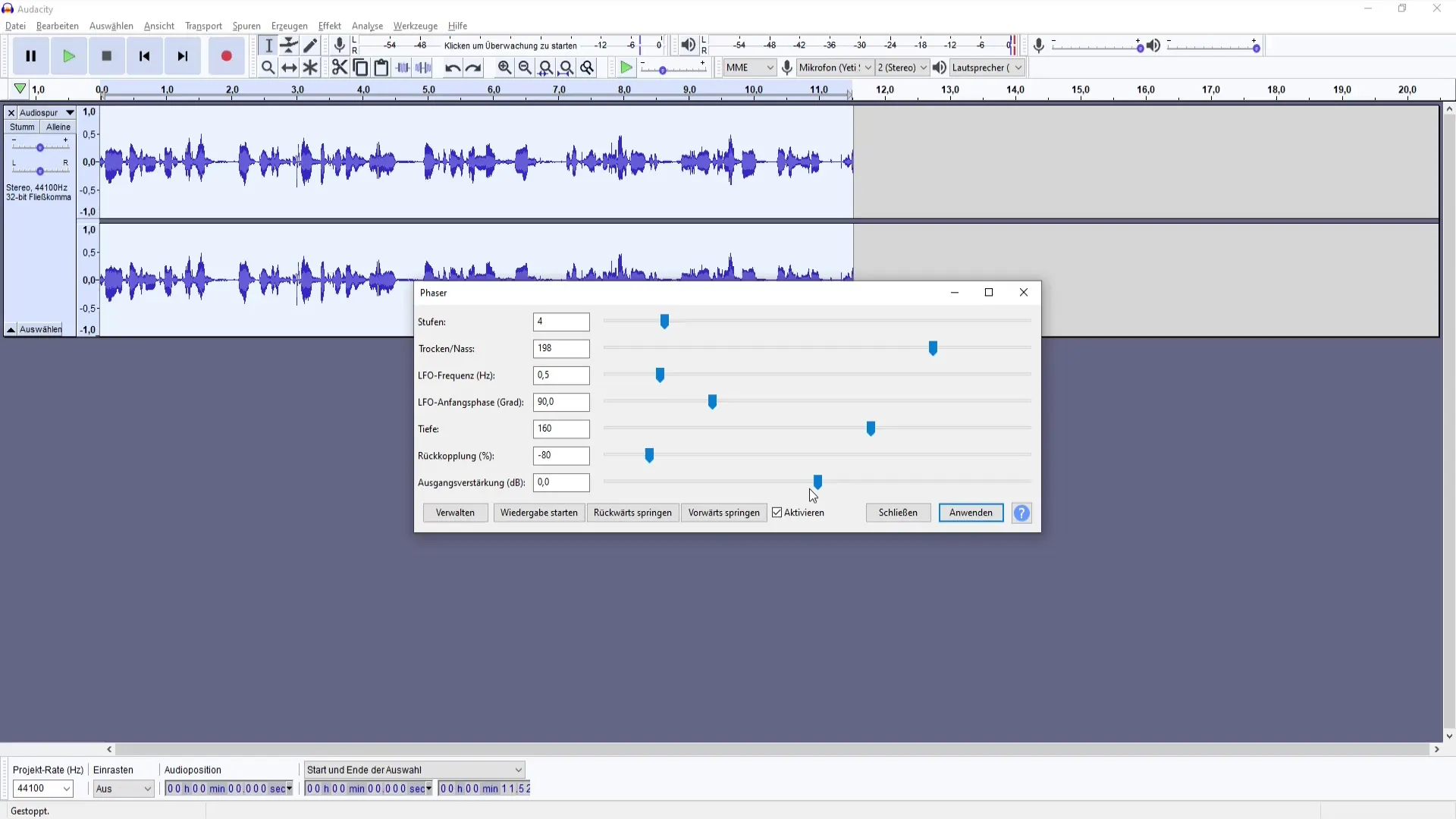
Išbandykite wahwah efektą
Panašiai kaip ir phaser, yra wahwah efektas, kuris žaismingai atveria naujas garso galimybes. Meniu pasirinkite wahwah efektą ir reguliuokite įvairius parametrus, pavyzdžiui, gylį ir rezonansą. Šis efektas gali puikiai tikti muzikiniams įrašams, tačiau būkite atsargūs ir nepersistenkite, nes greitai gali pasirodyti nenatūralus.
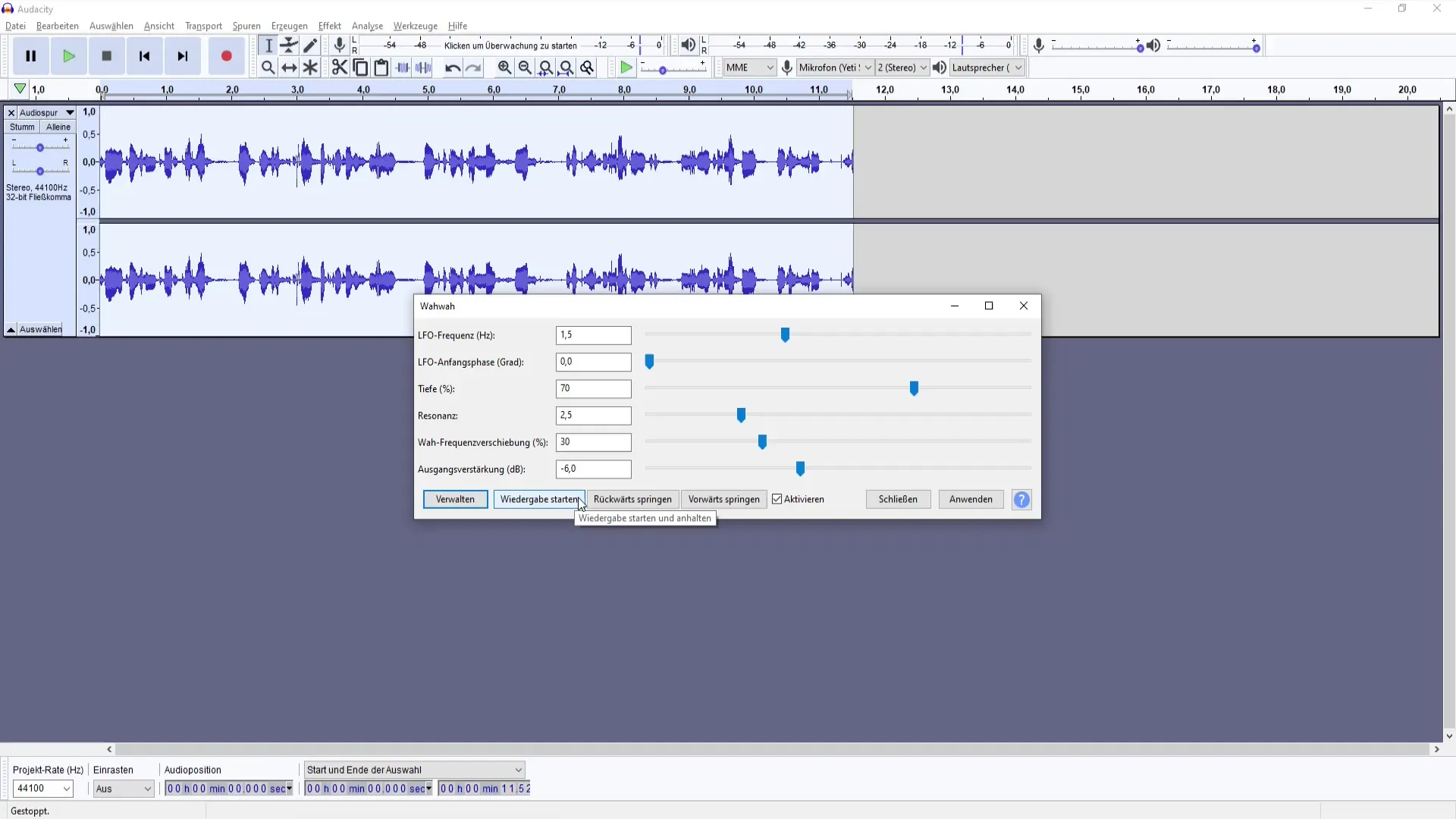
Jei Wahwah efektas garso įrašuose naudojamas nekontroliuojamai, jis greitai gali atrodyti kaip triukas. Vėlgi, kuo daugiau laiko investuosite į efekto tobulinimą, tuo geriau galiausiai pasieksite norimą garsinį gylį.
Apibendrinimas
Šioje pamokoje sužinojote, kaip reguliuoti garso įrašų garsumą, keisti garso aukštį ir kūrybiškai naudoti tokius efektus kaip "phaser" ir "wahwah". Nepamirškite, kad tinkami nustatymai yra labai svarbūs sėkmingam garso įrašui - taigi eksperimentuokite ir raskite tobulą derinį.
Dažniausiai užduodami klausimai
Kaip "Audacity" reguliuoti garsumą? Garsumą galite reguliuoti naudodami įrankį "Amplify" ir nurodydami decibelų lygį.
Kas atsitiks, jei nustatysiu per didelį garsumą? Jei garsumas per didelis, garsas gali persistengti ir tapti nemalonus. Visada išklausykite rezultatus.
Kaip galiu pakeisti įrašo aukštį? Naudokite funkciją "Change pitch" ir pasirinkite norimą natą arba pakeiskite dažnio procentinę dalį.
Ar fazerio efektas tinka podcast'ams? Fazeris gali sukurti įdomius garsus, tačiau paprastai jis nėra idealus aiškiems podcast'ams.
Kaip "Audacity" programoje naudoti "wahwah" efektą? Meniu pasirinkite "wahwah" efektą ir jį reguliuokite, kad sukurtumėte naujus garso matmenis, tačiau atsargiai.

